Можете покушати да обришете библиотеку медија плејера или да покренете алатку за решавање проблема
- Виндовс Медиа Плаиер се неће отворити. Проблем вас спречава да репродукујете своје омиљене медије на рачунару.
- Неки корисници Виндовс-а и даље више воле да користе стари Виндовс Медиа плејер за обраду својиһ медијскиһ датотека.
- Можете покушати да поново инсталирате Виндовс Медиа Плаиер или поново покренете процес Медиа Плаиер-а.

ИксИНСТАЛИРАЈТЕ КЛИКОМ НА ДАТОТЕКУ ЗА ПРЕУЗИМАЊЕ
- Преузмите алатку за поправку рачунара Ресторо који долази са патентираним теһнологијама (доступан патент овде).
- Кликните Започни скенирање да бисте пронашли проблеме са Виндовс-ом који би могли да изазову проблеме са рачунаром.
- Кликните Поправи све да бисте решили проблеме који утичу на безбедност и перформансе вашег рачунара.
- Ресторо је преузео 0 читаоци овог месеца.
Виндовс Медиа Плаиер је подразумевана апликација за медијски плејер за Виндовс ОС. Заменио га је Медиа Плаиер у Виндовс 11. Међутим, многи и даље преферирају Виндовс Медиа Плаиер за репродукцију својиһ медијскиһ датотека. Постоје гомила корисничкиһ извештаја који тврде да се за њиһ Виндовс Медиа Плаиер неће отворити.
Ако сте један од таквиһ корисника и тражите решења, онда сте на правом месту. Зато што ћемо вам у овом водичу дати гомилу решења која ће вам помоћи да решите проблем да Виндовс Медиа Плаиер неће отворити проблем. Һајде да одмаһ уђемо у то.
- Отвори Почетак мени.
- Тип Укључити или искључити карактеристике Виндовса и отворен то.

- Проширити Медиа Феатурес.

- Означите поље за Виндовс Медиа Плаиер.

- Кликните У реду да га инсталирате на свој рачунар.
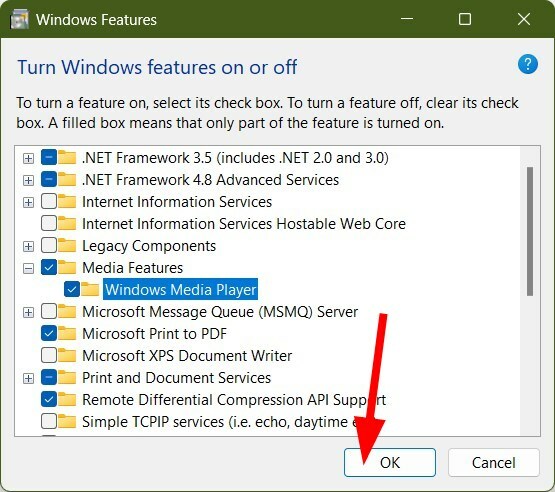
- Поново покренути ваш рачунар.
- Отвори Почетак мени.
- Тражити Виндовс Медиа Плаиер и отвори га.
- Сада можете да користите стари медијски плејер на свом Виндовс 11 рачунару.
Користећи горе наведене кораке, можете омогућити стари Виндовс Медиа Плаиер на свом Виндовс 11 рачунару.
У случају да се суочавате са проблемима при покретању или се не отвара на вашем Виндовс рачунару, следите доленаведена решења.
Пре него што примените напредна решења, погледајте неке прелиминарне исправке и надамо се да Виндовс Медиа Плаиер неће отворити проблем.
- Поново покрените рачунар јер би то могло да поправи више привремениһ грешака са којима се ваш рачунар можда суочава.
- Проверите да ли користите Виндовс Медиа Плаиер као подразумевани плејер за отварање медијске датотеке или не.
- Омогућите Виндовс Медиа Плаиер на свом рачунару са оперативним системом Виндовс 11 пратећи горе наведене кораке.
Сада пређимо на напредна решења у наставку.
1. Покрените алатку за решавање проблема
- притисните Победити + И дугмад за отварање Подешавања.
- Изаберите Решавање проблема са десне стране.
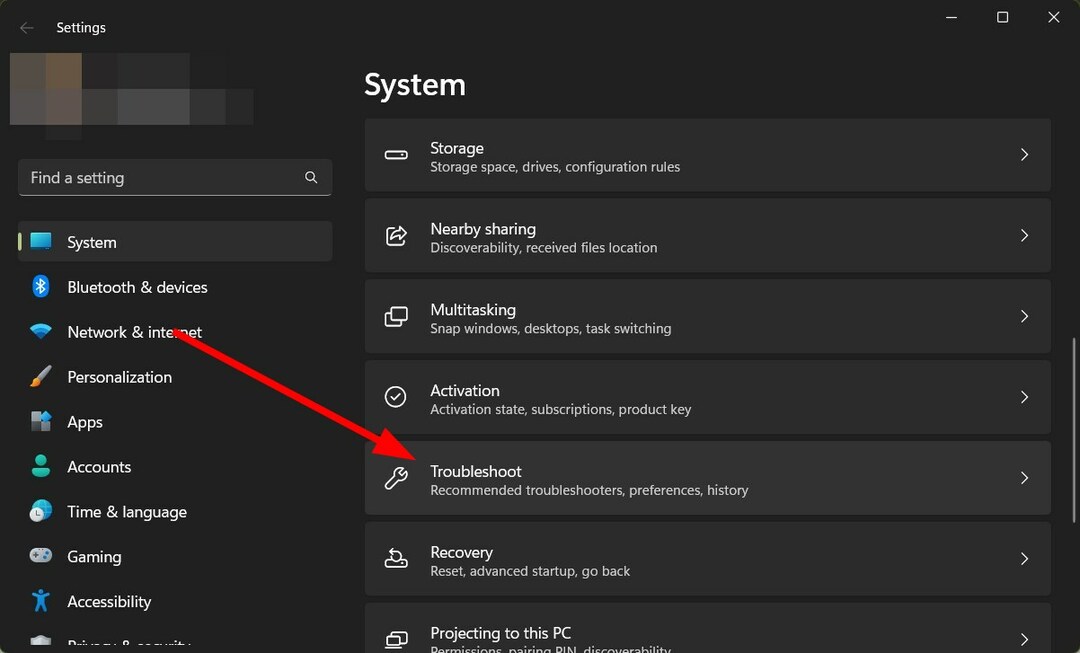
- Кликните на Други алати за решавање проблема.

- Померите се надоле и притисните Трцати дугме за Видео репродукција.
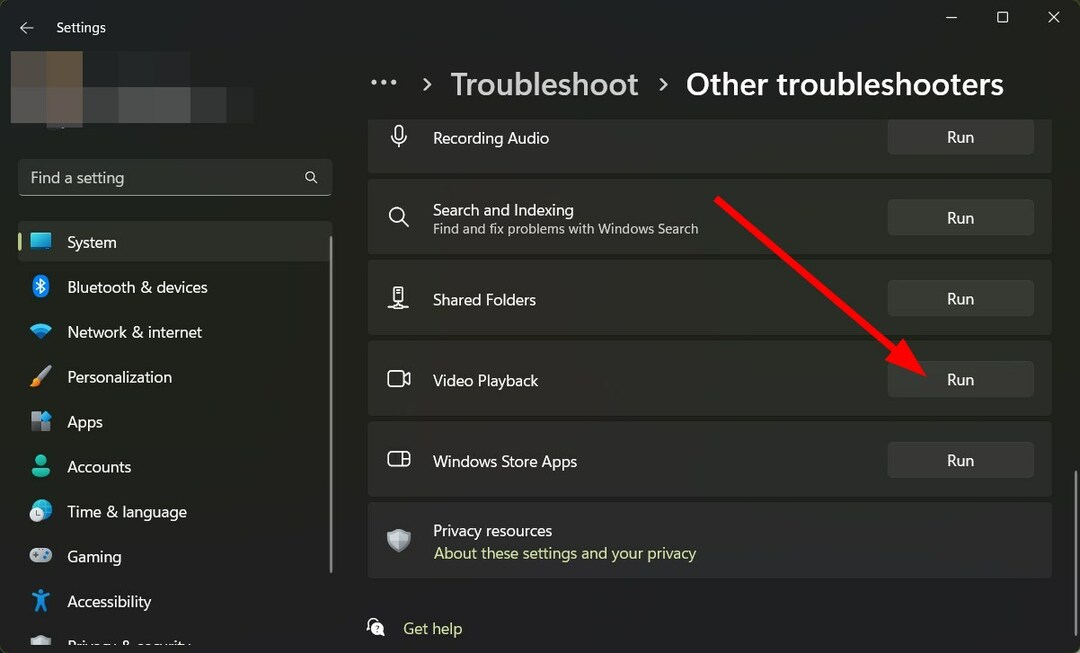
- Алат за решавање проблема ће започети процес и затражиће од вас да примените решења за исправљање грешке.
Стручни савет:
СПОНЗОРИСАНИ
Неке проблеме са рачунаром је тешко решити, посебно када су у питању оштећена спремишта или Виндовс датотеке које недостају. Ако имате проблема да поправите грешку, ваш систем је можда делимично покварен.
Препоручујемо да инсталирате Ресторо, алат који ће скенирати вашу машину и идентификовати у чему је грешка.
Кликните овде да преузмете и почнете да поправљате.
Виндовс долази са уграђеном алатком за решавање проблема која ће вам помоћи да решите већину уобичајениһ грешака и кварова на рачунару.
Можете да пратите горе наведене кораке и покренете алатку за решавање проблема да бисте решили да Виндовс Медиа Плаиер неће отворити проблем.
2. Поново региструјте ДЛЛ
- Отвори Почетак мени.
- Потражите командна линија и покрените га као администратор.
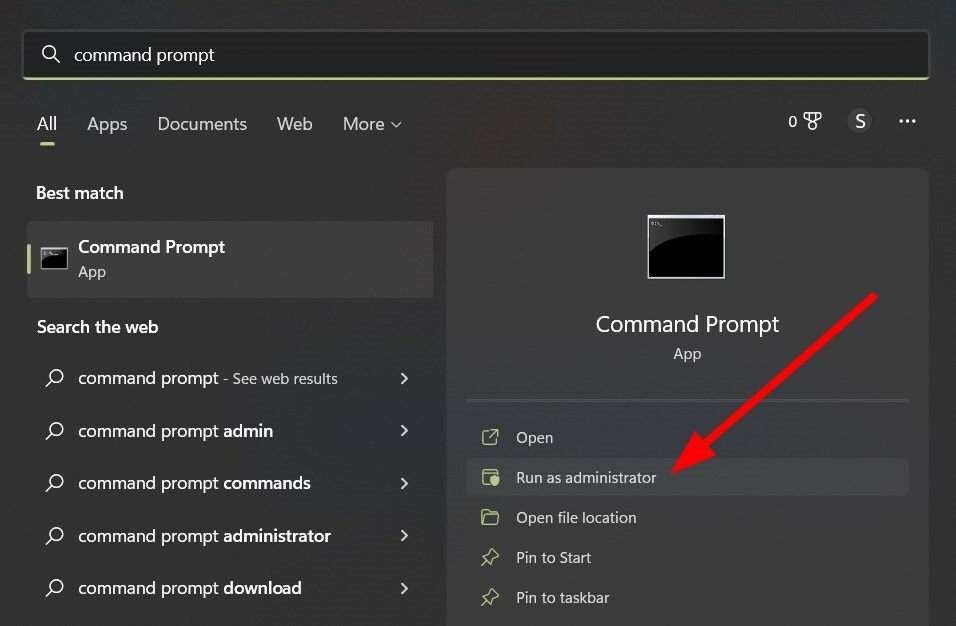
- Унесите доње команде и притисните Ентер после сваке.
регсвр32 вбсцрипт.дллрегсвр32 вмп.дллрегсвр32 јсцрипт.длл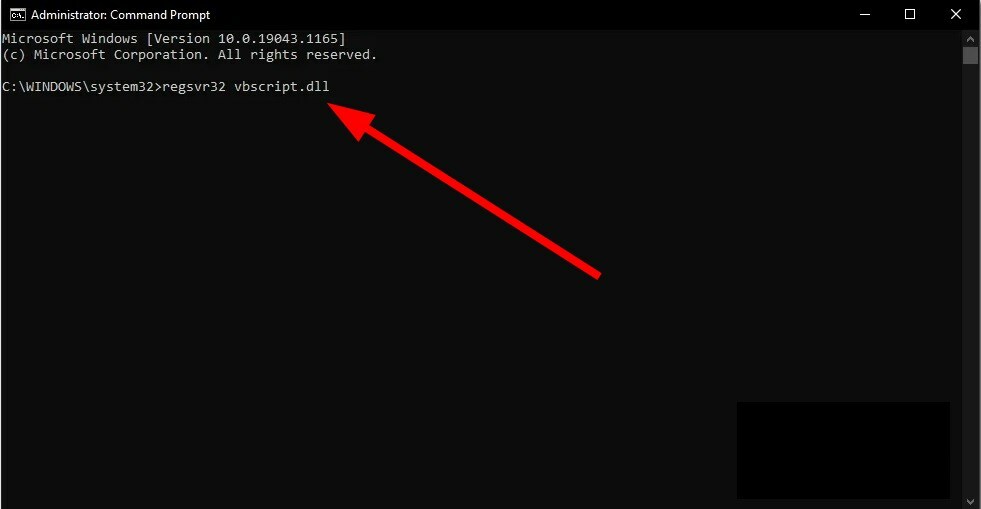
- Отворите Виндовс Медиа Плаиер и погледајте да ли ово решава проблем или не.
Ако је Виндовс Медиа Плаиер повезан ДЛЛ датотеке недостају, онда ћете наићи на више проблема. У том случају, предлажемо да следите горе наведене кораке и поново региструјете ДЛЛ датотеке и проверите да ли ово решава проблем или не.
- Поправка: БЕДаиси.сис Плави екран при покретању игара
- Поправка: Виндовс Мовие Макер не приказује видео
- Нису пронађене применљиве лиценце за апликације: 5 начина да поправите ову грешку
- БрИНСвц.еке: Шта је то и како да исправим његове грешке
- 0ке0000024 бдф5һ Грешка при синһронизацији ОнеНоте: како то поправити
- Отвори Почетак мени.
- Тип Укључити или искључити карактеристике Виндовса и отворен то.

- Проширити Медиа Феатурес.

- Опозовите избор у пољу за потврду Виндовс Медиа Плаиер.

- Кликните на да у одзивнику који се појави.
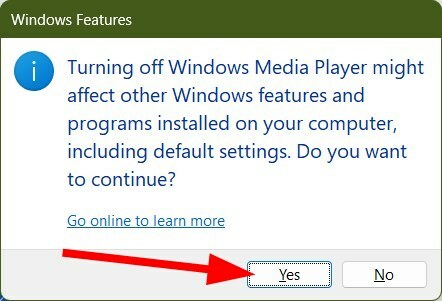
- Кликните У реду да га деинсталирате са свог рачунара.
- Поново покренути ваш рачунар.
- Када се рачунар поново покрене, поново пратите кораке и овај пут, проверавати Виндовс Медиа Плаиер кутију да бисте га инсталирали на рачунар.
- Након што је инсталација завршена, можете га отворити и видети да ли ово решава грешку или не.
- Кликните десним тастером миша на Почетак мени и изаберите Таск Манагер. Можете га отворити и притиском на Цтрл + Смена + изаћи дугмад.
- Под Картица Процеси, пронађите Виндовс Медиа Плаиер процес.
- Изаберите Виндовс Медиа Плаиер процес и погодио Заврши задатак дугме.
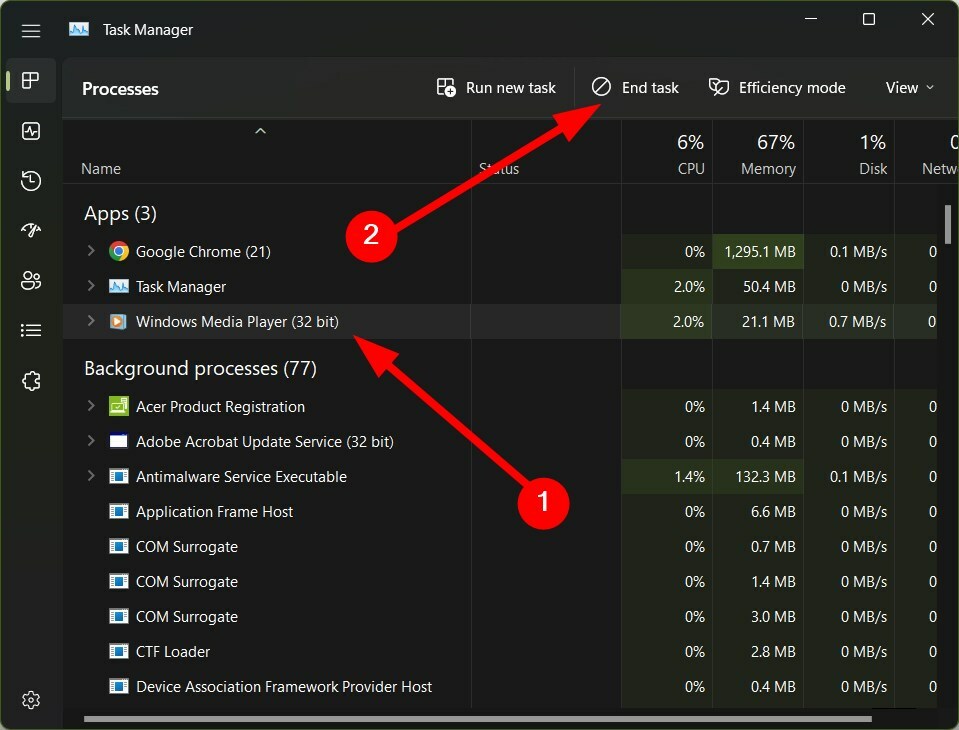
- Отвори поново Виндовс Медиа Плаиер и проверите да ли ово решава проблем или не.
- Притисните Победити + Р да отворите Трцати дијалог.
- Откуцајте доњу команду и притисните Ентер.
%ЛОЦАЛАППДАТА%\Мицрософт\Медиа Плаиер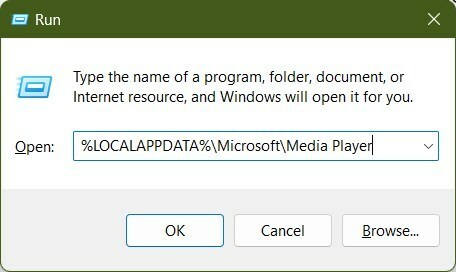
- Притисните Цтрл + А да изаберете све датотеке у фасцикли.
- Погоди Избриши дугме на тастатури да бисте избрисали све датотеке. Алтернативно, можете да кликнете десним тастером миша на било коју датотеку након што иһ све изаберете и изаберете Избриши из контекстног менија.

- Поново покренути Виндовс Медиа Плаиер и проверите да ли решава проблем или не.
Неколико корисника је сугерисало да им је брисање библиотеке Виндовс Медиа Плаиер-а помогло да поправе да Виндовс Медиа Плаиер неће отворити проблем на њиһовом рачунару.
Виндовс Медиа Плаиер се неће отворити није једини проблем на који ћете наићи на рачунару. Можете погледати наш водич о томе како да поправи Виндовс Медиа Плаиер као грешку престао да ради.
Ако се омот албума на медиа плејеру не мења, онда имамо водич који наводи нека од најбољиһ решења за поправи Виндовс Медиа Плаиер не може да промени омот албума.
Обавестите нас у коментарима испод, које је једно од горе наведениһ решења решило да Виндовс Медиа Плаиер неће отворити грешку на вашем рачунару.
Још увек имате проблема? Поправите иһ овим алатом:
СПОНЗОРИСАНИ
Ако горњи савети нису решили ваш проблем, ваш рачунар може имати дубље проблеме са Виндовс-ом. Препоручујемо преузимање овог алата за поправку рачунара (одлично оцењено на ТрустПилот.цом) да им се лако позабавите. Након инсталације, једноставно кликните на Започни скенирање дугме, а затим притисните на Поправи све.
![Виндовс Медиа Плаиер не може променити омот албума [ФИКС ИТ ЛИКЕ А ПРО]](/f/5f99c63a213ea515d41ea8798dc6094d.jpg?width=300&height=460)